屏幕录制
启用屏幕录制¶
滚动截图需要使用系统的 屏幕录制 功能。请按照以下步骤启用 屏幕录制。如果已经启用请跳过此步骤。
-
长按控制中心的任意空白处
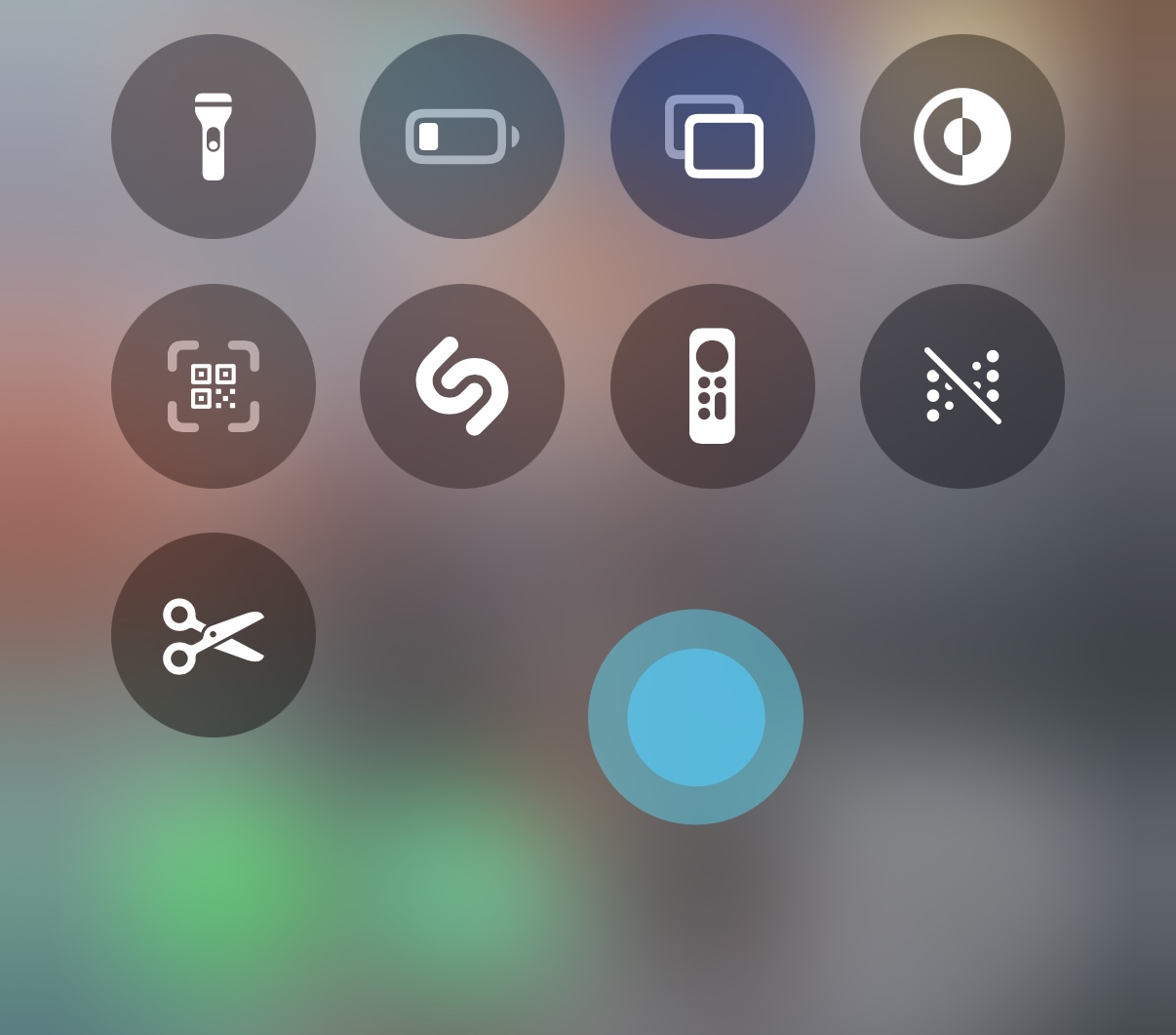
-
点击 添加控制
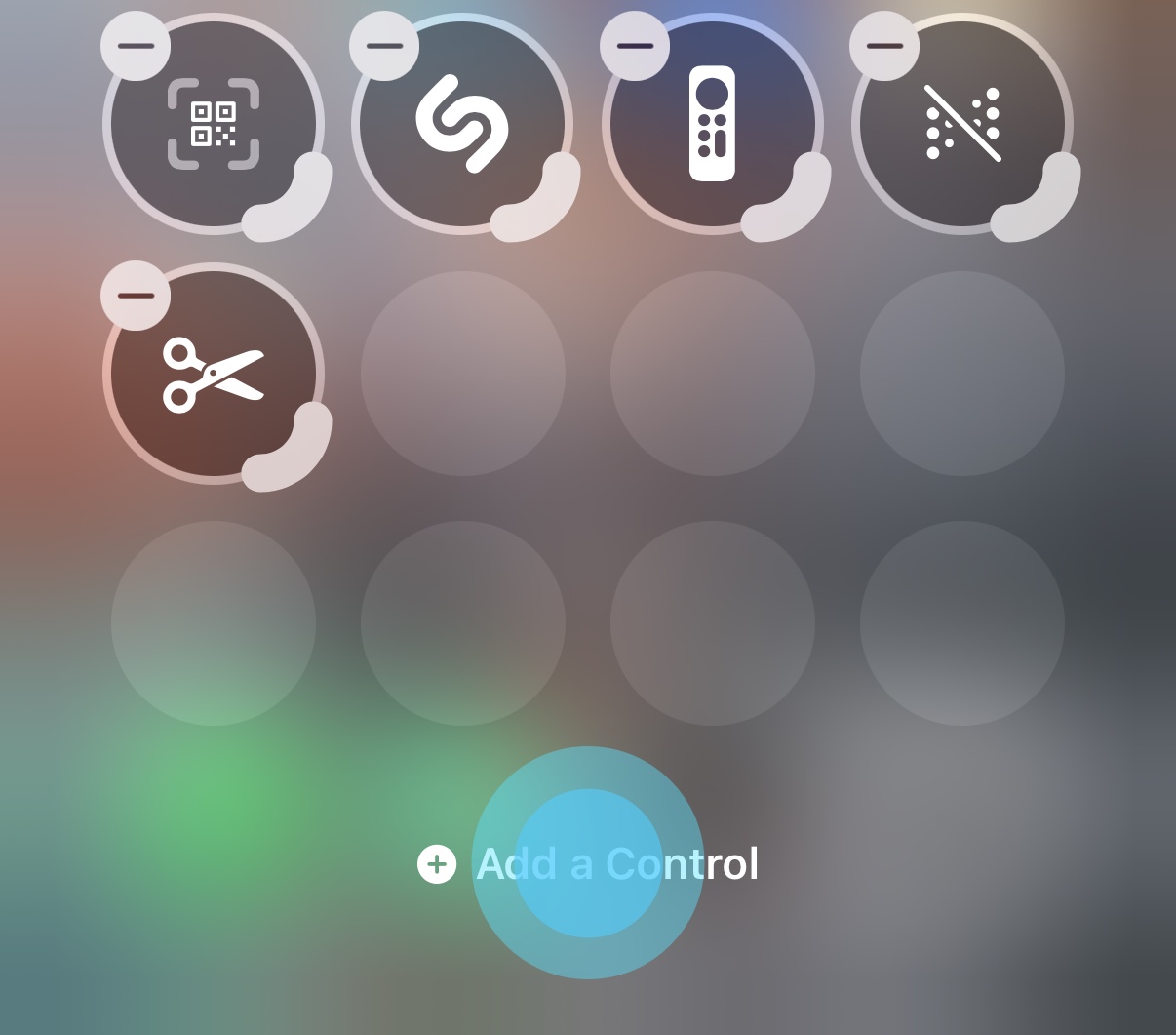
-
选择 屏幕录制
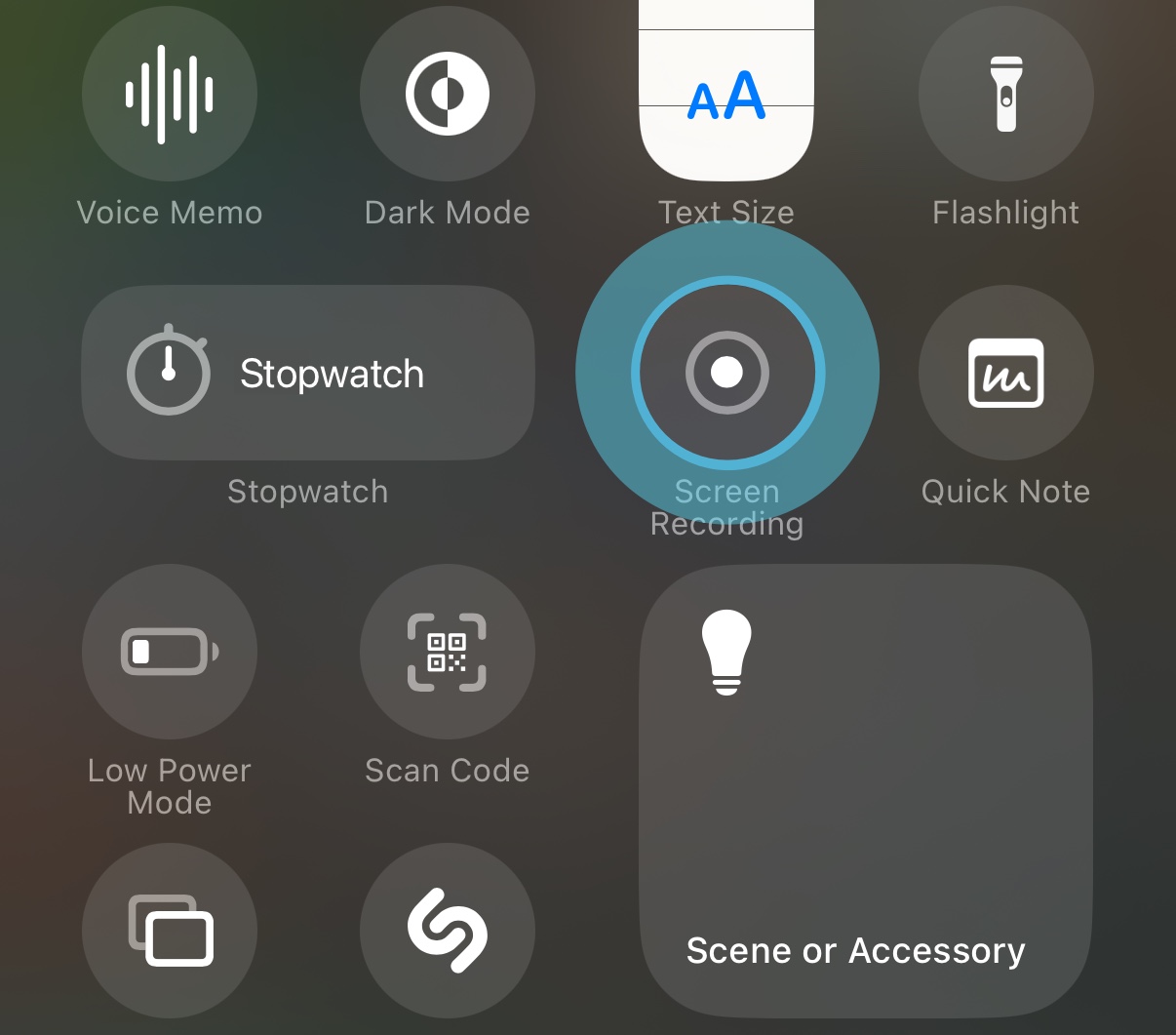
-
打开系统的 设置 App,点击 控制中心。
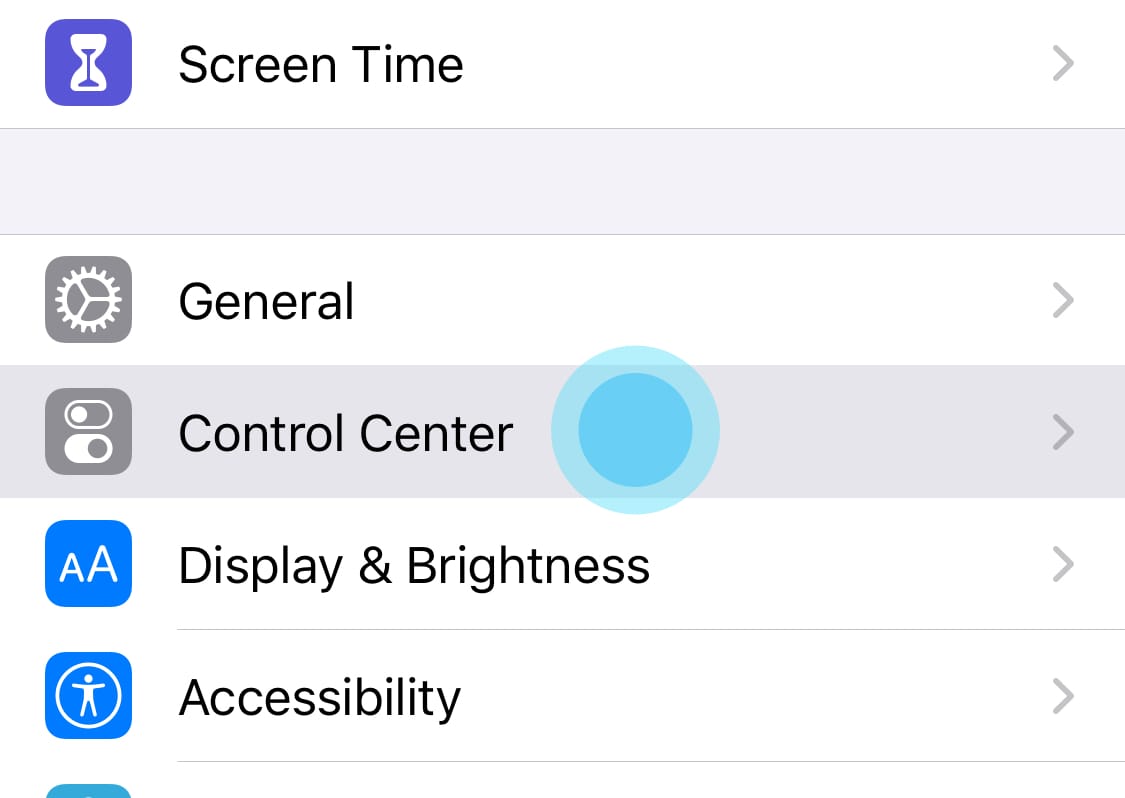
-
启用 屏幕录制。
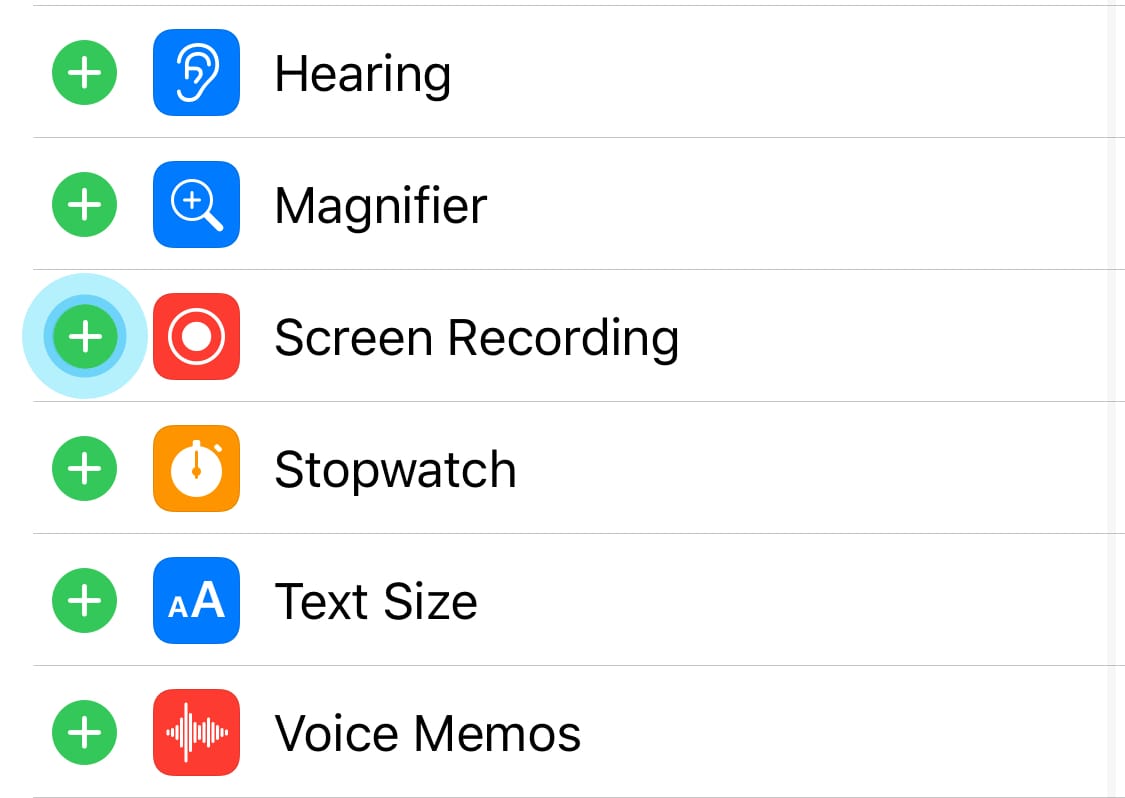
使用直播插件¶
-
提前打开想要截图的 App,定位到内容的最开始位置。Picsew 支持从上往下滚动,也支持从下往上滚动,甚至支持来回滚动,所以最开始的位置可以是最顶部也可以是最底部。
-
打开控制中心,长按(或者用力按) 屏幕录制 按钮。
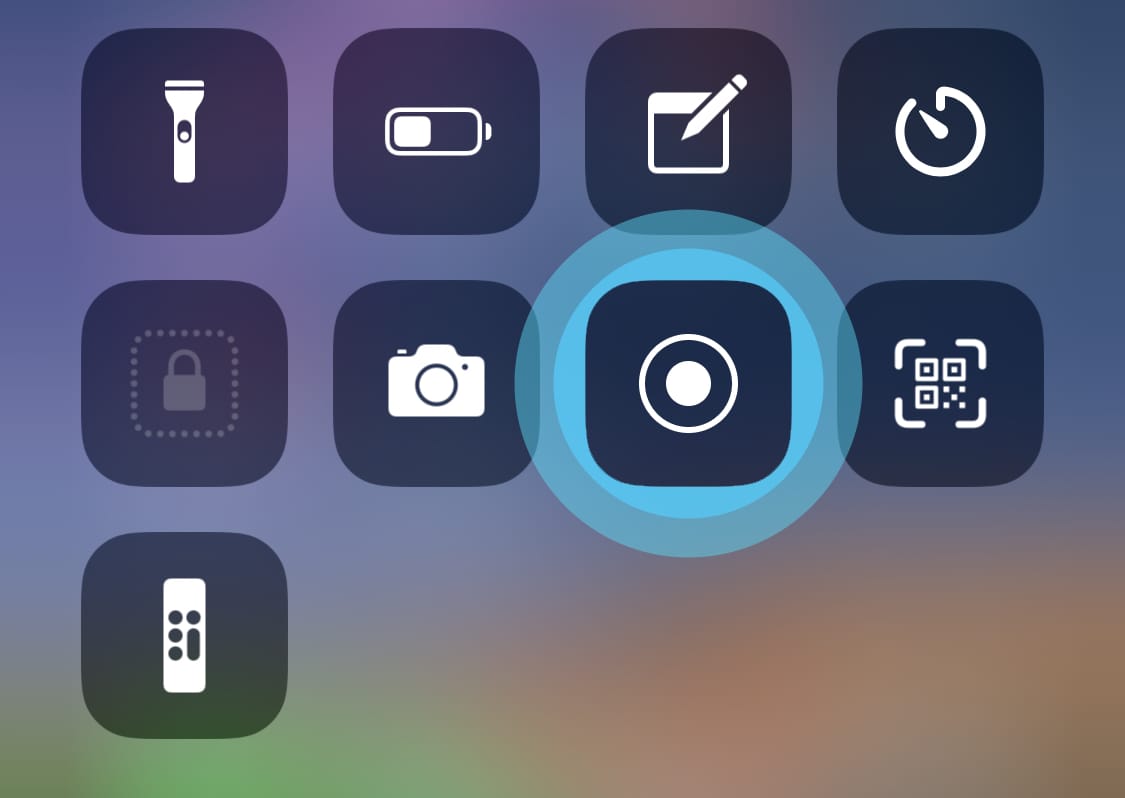
-
在直播列表中,选择 Picsew。
⚠️ 如果没有找到 Picsew 请重启设备或者重新添加“屏幕录制”控件。
⚠️ 每次滚动截图都需要重复步骤 2-3,如果直接点击 屏幕录制 按钮,会使用系统的屏幕录制功能。
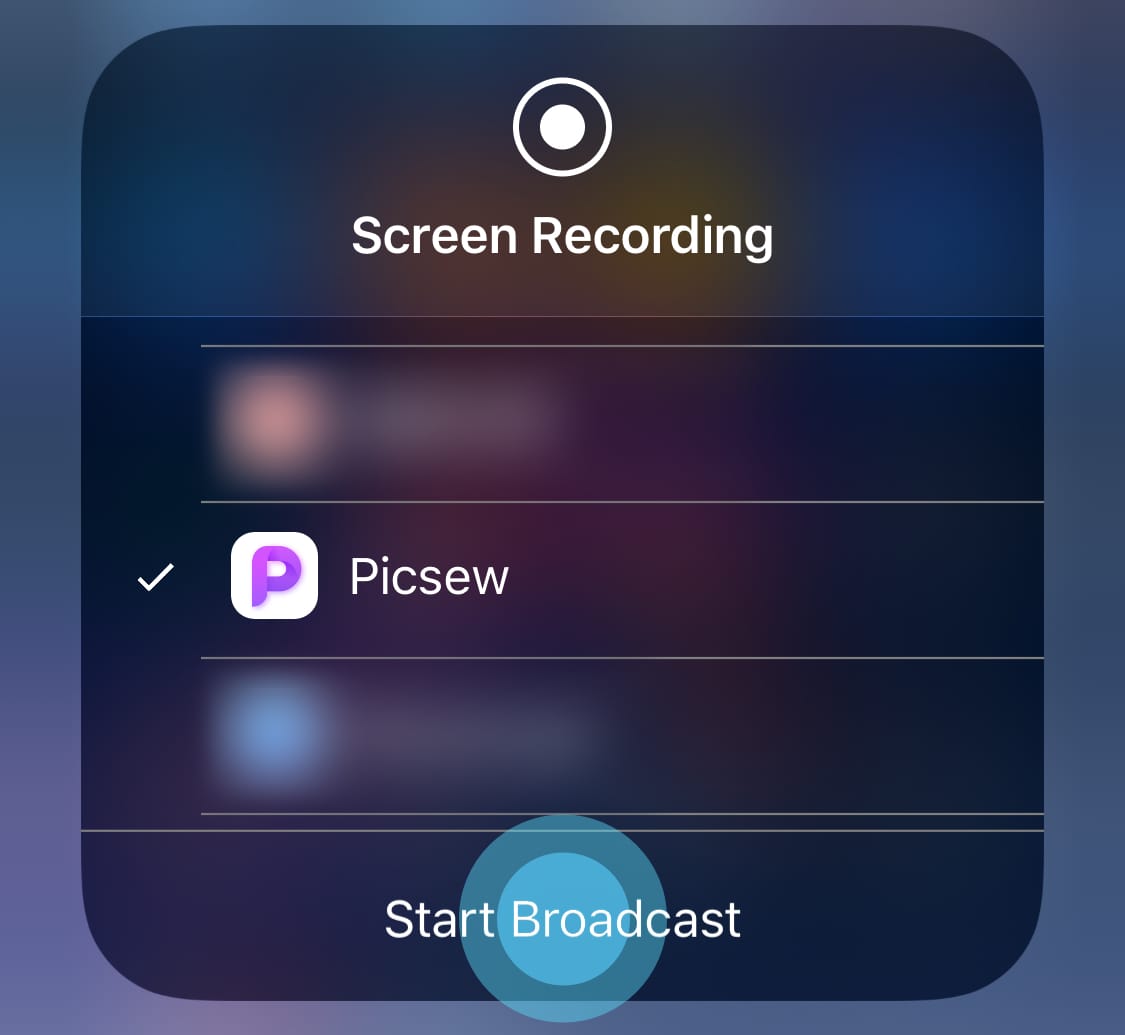
-
点击 开始直播,屏幕录制按钮会变成倒计时,此时 马上 返回你要截图的 App,而不是等到 3 秒后开始直播时再返回。开始直播后,屏幕顶部会出现
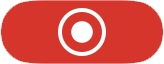 标记,在直播开始前不要滚动屏幕内容。
标记,在直播开始前不要滚动屏幕内容。 -
保持滚动屏幕内容,在你想要结束滚动截图的地方停止滚动(手指离开屏幕),等待 1 秒(可在 App 内修改该时间),Picsew 会自动结束屏幕录制,并且生成长截图,点击 前往应用程序 继续操作。
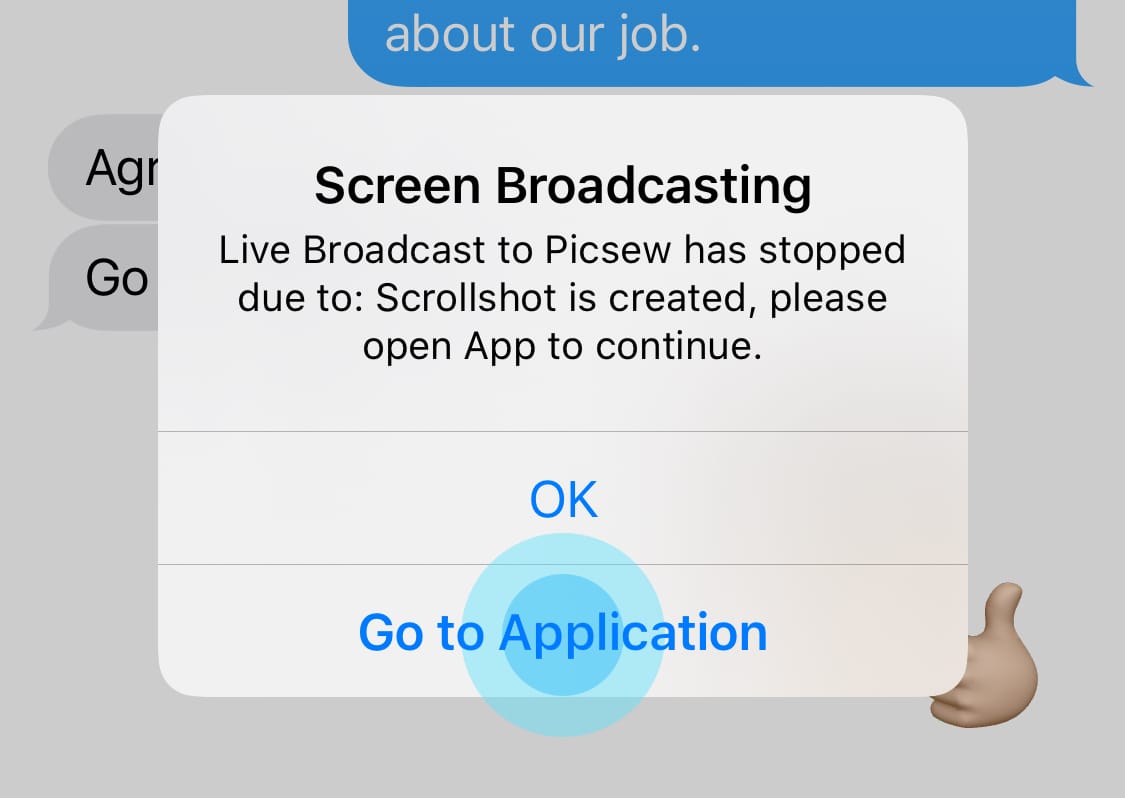
-
⚠️ 在 iOS 14,Picsew 会发送通知来提示您滚动截图已完成,如果禁止 Picsew 发送通知或者启用 勿扰模式,将会无法看见此提示。
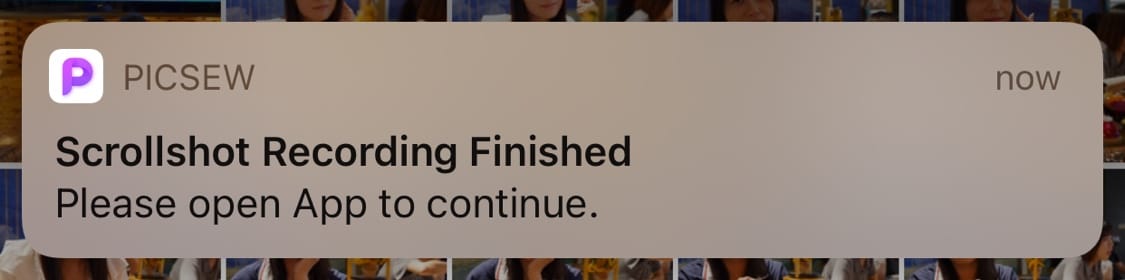
-
⚠️ 滚动内容的时候注意不要过快,因为屏幕录制每秒最多 30 帧,滚动过快会导致连续的两帧之前没有重合区域,从而导致滚动截图拼接失败。
-
⚠️ 如果在屏幕录制时异常退出,或者跳转到 App 后没有显示滚动截图的结果,请尝试重启设备来修复。
转换屏幕录制视频¶
Picsew 会检测最近的屏幕录制视频,然后把它转换为长截图。如果您不能通过直播插件来获得长截图,可以尝试使用系统的屏幕录制功能,在成功保存视频后打开 App 来完成操作。
如何消除「辅助触控」?¶
按照下面的步骤操作,大概率可以消除掉「辅助触控」。
- 开始录屏前把「辅助触控」放在屏幕最底部。
- 开始录屏,看到
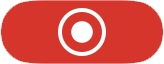 标记后,不要滚动内容,只是把「辅助触控」移动到屏幕最顶部。
标记后,不要滚动内容,只是把「辅助触控」移动到屏幕最顶部。 - 开始滚动内容。